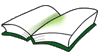| Título : |
Excel 2019 - 365: curso práctico paso a paso |
| Tipo de documento : |
texto impreso |
| Autores : |
Leonel Yescas, Autor ; Liz Monsalve, Autor |
| Editorial : |
Bogotá [Colombia] : Ediciones de la U |
| Fecha de publicación : |
2019 |
| Otro editor: |
Tarragona [España] : Altaria Publicaciones |
| Número de páginas : |
342 p. |
| Il. : |
il., blanco y negro |
| ISBN/ISSN/DL : |
978-958-762-973-6 |
| Idioma : |
Español (spa) |
| Materias : |
EXCEL (PROGRAMA PARA COMPUTADOR)
OFFICE 2019 (PROGRAMA PARA COMPUTADOR)-MANUALES
|
| Clasificación: |
CNA7 |
| Resumen : |
"Hoy en día Excel es una de las herramientas más comunes de la paquetería de Office, aunque su correcto y completo funcionamiento puede ser difícil de abordar; en este libro se plasma de forma amigable el uso de las herramientas que la nueva versión de Excel 2019 trae consigo.
El contenido del libro enseña al usuario de una forma fresca, dinámica y didáctica el uso correcto de las herramientas de Excel con el fin de resolver los problemas que surjan al utilizar este Software, convirtiendo su aprendizaje en una experiencia agradable que le permita explotar todo su potencial.
Los temas son abordados de menor a mayor complejidad partiendo desde la apertura de la aplicación a la realización de cálculos complejos como lo son generar una tabla dinámica o la resolución de problemas lineales mediante el uso de las herramientas de análisis y previsiones de datos." Tomado de la cubierta |
| Nota de contenido : |
Tabla de contenido
¿A quién va dirigido?
¿Cómo está estructurado el libro?
Capítulo 1
Novedades principales
1.1 Objetivo
1.2 Novedades de apariencia
1.3 Traducción renovada
1.4 Entrada a lápiz digital mejorada
1.4.1 Diversos estilos de lápices para personalizar la entrada
1.4.2 Grosores, colores y efectos para incorporar a tus trazos
1.4.3 Borrador de segmentos para dibujar con el lápiz
1.4.4 Selección de lazo para elementos realizados a mano alzada
1.4.5 Convertir los dibujos con el lápiz en formas
1.4.6 Entrada de lápiz a matemáticas
1.5 Incorporar recursos Scalable Vector Graphics (SVG)
1.5.1 Sustituye el diseño insertado por otro gráfico
1.6 Personaliza gráficos SVG dentro de tus archivos
1.6.1 Decenas de estilos para personalizar tus gráficos SVG
1.6.2 Definir el relleno de tus diseños con toda la libertad
1.6.3 Contornos y efectos divertidos a tus gráficos SVG
1.7 Convertir un gráfico SVG en una forma de Excel
1.8 Insertar modelos 3D en los archivos de Excel
1.8.1 Integrar modelos 3D desde la biblioteca en línea
1.8.2 Elegir una vista prediseñada en 3D
1.8.3 Herramientas para definir el aspecto de los modelos 3D
1.9 Corregir con un clic problemas de accesibilidad
1.9.1 Sonidos de Excel
1.10 Ejercicio 1.1
Capítulo 2
El entorno de trabajo
2.1 Objetivo
2.2 La pantalla de Inicio de Excel 2019
2.2.1 Acceso a los archivos recientes
2.2.2 Mantener los archivos en la vista de Inicio
2.2.3 Abrir archivos de Excel desde el equipo
2.2.4 Abrir archivos de Excel almacenados en línea
2.3 Crear un documento en Excel
2.3.1 Crear un documento desde una plantilla
2.4 Guardar documentos en Excel
2.4.1 Guarda documentos con compatibilidad CSV (UTF-8)
2.4.2 Recupera libros no guardados
2.5 Ventana de Excel
2.5.1 Barra de título
2.5.2 Barra de acceso rápido
2.5.3 Personalizar la barra de acceso rápido
2.5.4 Acceso rápido al superíndice y al subíndice
2.5.5 El menú y la cinta de opciones
2.5.6 Barra de fórmulas
2.5.7 Barra de estado
2.6 Elementos básicos de la hoja de cálculo
2.6.1 Crear y eliminar hojas de cálculo
2.6.2 Personalizar las etiquetas de las hojas de cálculo
2.6.3 Desplazamiento entre las hojas de cálculo
2.6.4 Mover y copiar hojas de cálculo
2.6.5 Ocultar y mostrar hojas de cálculo
2.7 Inmovilizar elementos dentro de la hoja de cálculo
2.7.1 Inmovilizar filas y columnas
2.7.2 Inmovilizar más de una fila o columna
2.7.3 Inmovilizar varias secciones de la hoja de cálculo
2.8 Dividir la hoja de cálculo
2.9 Ocultar y mostrar libros de Excel
2.10 Personalizar el entorno de trabajo de Excel
2.10.1 Opciones generales para trabajar con Excel
2.10.2 Ajustar configuración de Fórmulas, rendimiento y errores
2.10.3 Preferencias de importación y análisis de datos
2.10.4 Configuraciones de Revisión
2.10.5 Opciones de guardado
2.10.6 Ajustar idiomas
2.10.7 Preferencias de Accesibilidad
2.10.8 Opciones de configuración avanzada
2.10.9 Personalizar cinta de opciones
2.10.10 Barra de herramientas de acceso rápido
2.10.11 Complementos
2.10.12 Centro de confianza
2.11 Imprimir archivos de Excel
2.11.1 Preparando la hoja para impresión
2.11.2 Opciones de impresión
2.11.3 Delimitar y borrar áreas de impresión
2.12 Ejercicio 2.1
Capítulo 3
Manejo de libros y hojas de cálculo
3.1 Objetivo
3.2 Las celdas
3.2.1 Selección adyacente de celdas
3.2.2 Selección no adyacente de celdas
3.2.3 Selección de datos con Ir a Especial
3.2.4 Selección desde el cuadro de nombres
3.3 Introducción de datos y sus tipos
3.3.1 Introducción de datos y sus tipos
3.3.2 Introducir datos en varias hojas a la vez
3.4 Tipos de datos en Excel
3.5 Introducir texto en celdas
3.6 Introducir números en celdas
3.7 Introducir fecha y hora en celdas
3.8 Herramientas básicas de edición
3.8.1 Borrar formato a datos
3.8.2 Rellenos de datos en Excel
3.8.3 Autosuma y su función
3.8.4 Ordenar y filtrar
3.8.5 Buscar y reemplazar
3.9 Herramientas de análisis rápido
3.9.1 Aplicando formatos
3.9.2 Representación de datos con Gráficos
3.9.3 Cálculo de totales
3.9.4 Transformar datos a tablas
3.9.5 Crear minigráficos
3.10 Manejo de referencias
3.10.1 Referencias relativas
3.10.2 Referencias absolutas
3.10.3 Referencias mixtas
3.10.4 Referencias a libros y hojas
3.11 Concepto de fórmula
3.12 Operadores
3.12.1 Operadores aritméticos
3.12.2 Operadores de comparación
3.12.3 Operador de referencia
3.12.4 Operador de concatenación
3.13 Uso básico de fórmulas en Excel
3.13.1 Prioridad de operadores
3.14 Asignar y administrar nombres
3.14.1 Nombrar celdas y rangos
3.14.2 El administrador de nombres
3.15 Ejercicio 3.1
Capítulo 4
Aplicar formatos a datos
4.1 Objetivo
4.2 El formato de celdas
4.3 Los estilos de celdas disponibles
4.3.1 Añadir estilos de celdas
4.4 Emplear el Formato condicional
4.5 Utilizar reglas para resaltar
4.5.1 Añadir formato condicional usando operadores de comparación
4.5.2 Aplicar formato condicional a texto
4.5.3 Establecer formato condicional a fechas
4.5.4 Añadir formato a celdas únicas o duplicadas
4.6 Manipular reglas superiores o inferiores
4.6.1 Enfatizar los diez valores superiores o inferiores
4.6.2 Destacar un porcentaje de los valores superiores e inferiores
4.6.3 Conocer valores por encima y por debajo del promedio
4.7 Celdas con formatos visuales
4.7.1 Representar celdas con Barras de datos
4.7.2 Celdas con Escalas de color
4.7.3 Conjunto de iconos
4.8 Incorporar reglas adicionales
4.8.1 Añadir formato a todas las celdas según sus valores
4.8.2 Aplicar formato únicamente a las celdas que contengan
4.8.3 Dar formato a los valores superiores, inferiores, promedios, únicos
o duplicados
4.8.4 Utilizar una fórmula que determine las celdas para aplicar formato
4.9 Quitar el formato condicional de una selección
4.10 Administrar reglas condicionales
4.11 Validación de datos
4.11.1 Crear lista validada
4.11.2 Borrar validación de datos
4.12 Ejercicio 4.1
Capítulo 5
Trabajar con funciones
5.1 Objetivo
5.2 Concepto y estructura de una función
5.3 Cuadro de diálogo Insertar función
5.4 Las nuevas funciones de Excel 2019
5.4.1 Función CONCAT
5.4.2 Función UNIRCADENAS
5.4.3 Función CAMBIAR
5.4.4 Función SI.CONJUNTO
5.4.5 Función MAX.SI.CONJUNTO
5.4.6 Función MIN.SI.CONJUNTO
5.5 Funciones de texto
5.5.1 Función MONEDA
5.5.2 Funciones EXTRAE, EXTRAEB
5.5.3 Función REEMPLAZAR, REEMPLAZARB
5.5.4 Función HALLAR, HALLARB
5.5.5 Función MAYUSC, MINUSC
5.5.6 Función ESPACIOS
5.5.7 Función TEXTO
5.6 Funciones matemáticas y trigonométricas
5.6.1 Función ABS
5.6.2 Función SUMA
5.6.3 Función SUMAR.SI
5.6.4 Función SIGNO
5.6.5 Función COCIENTE
5.6.6 Función PRODUCTO
5.6.7 Función POTENCIA
5.6.8 Función PI
5.6.9 Función RESIDUO
5.6.10 Función M.C.D
5.6.11 Función RAÍZ
5.6.12 Función SENO, COS y TAN
5.7 Funciones FECHA y HORA
5.7.1Función FECHA
5.7.2 Función SIFECHA
5.7.3 Función DÍAS
5.7.4 Función DIAS360
5.7.5 Función DIAS.LAB
5.8 Funciones de estadística
5.8.1 Función CONTAR
5.8.2 Función CONTARA
5.8.3 Función CONTAR.SI
5.8.4 Función FRECUENCIA
5.8.5 Función MEDIANA
5.8.6 Función PROMEDIO
5.8.7 Función PROMEDIO.SI
5.9 Funciones lógicas
5.9.1 Función SI
5.9.2 Función SI. ERROR
5.9.3 Función NO
5.9.4 Función Y
5.9.5 Función O
5.10 Funciones de búsqueda y referencia
5.10.1 Función BUSCAR
5.10.2 Función BUSCARV
5.10.3 Función BUSCARH
5.10.4 Función INDIRECTO
5.10.5 Función ÍNDICE
5.10.6 Función COINCIDIR
5.11 Funciones de información
5.11.1 Funcion ES
5.12 Funciones de ingeniería
5.12.1 Función BIN.A.DEC
5.12.2 Función DEC.A.BIN
5.12.3 Función DEC.A.HEX
5.12.4 Función HEX.A.DEC
5.12.5 Función OCT.A.DEC
5.12.6 Función CONVERTIR
5.13 Funciones de bases de datos
5.14 Funciones de cubo
5.15 Funciones anidadas
5.16 Comprobar errores en fórmulas
5.17 Ejercicio 5.1
Capítulo 6
Representar gráficamente datos
6.1 Objetivo
6.2 Manejo de esquemas
6.2.1 Crear esquemas en Excel
6.2.2 Emplear esquemas de manera automática
6.2.3 Crear un esquema de forma manual
6.2.4 Mostrar u ocultar esquema
6.3 Emplear el uso de tablas
6.4 Elementos básicos de una tabla
6.4.1 Crear y manipular tablas
6.5 Dar formato como tabla
6.5.1 Incorporar nuevo estilo de tabla
6.5.2 Realizar cálculos automáticos con tablas
6.6 Expresar los datos mediante gráficos
6.6.1 Crear gráficos en Excel
6.6.2 Acceder a los gráficos recomendados
6.6.3 Visualizar todos los gráficos
6.7 Tipos de gráficos
6.7.1 Gráficos de barras o columnas
6.7.2 Gráficos de líneas o áreas
6.7.3 Gráficos circulares o de anillos
6.7.4 Gráficos de jerarquía
6.7.5 Gráficos de estadística
6.7.6 Gráficos de dispersión o de burbujas
6.7.7 Gráficos de cascada, superficie o radial
6.7.8 Gráficos combinados
6.7.9 Nuevos gráficos de Excel 2019
6.7.10 Gráficos de mapa
6.7.11 Mapas 3D
6.7.12 Gráfico de embudo
6.8 Personalización de gráficos
6.9 Actualizar datos de un gráfico
6.10 Ejercicio 6.1
Capítulo 7
Crear y manipular tablas dinámicas
7.1 Objetivo
7.2 Trabajando con tablas dinámicas
7.2.1 Concepto de tabla dinámica
7.2.2 Creación de una tabla dinámica
7.2.3 Manipulando la lista de campos
7.2.4 Configuración de los campos
7.2.5 Actualizar el origen de los datos
7.2.6 Aplicar estilos a tablas dinámicas
7.2.7 Segmentación de datos
7.3 Manejo de gráficos dinámicos
7.3.1 Crear gráficos dinámicos
7.4 Ejercicio 7.1
Capítulo 8
Importación, exportación y conexión de datos
8.1 Objetivo
8.2 Importación de datos externos
8.2.1 Importar datos desde un libro
8.2.2 Importar datos desde Access
8.2.3 Importar desde la web
8.2.4 Otras fuentes de importación
8.2.5 Actualizar conexiones de datos
8.3 Exportación de datos
8.3.1 Exportar datos a texto
8.3.2 Exportar gráficos
8.3.3 Otros tipos de exportación
8.4 Ejercicio 8.1
Capítulo 9
Crear y ejecutar macros
9.1 Objetivo
9.2 Concepto de macro
9.3 El grabador de macros
9.3.1 Creando la primera macro
9.3.2 Guardar archivos con macros
9.4 Ejecutar una macro con objetos
9.4.1 Ejecutar macro con formas, imágenes o iconos
9.4.2 Ejecutar macro con botón
9.5 Editor de código Visual Basic
9.5.1 Crear una función personalizada
9.6 Trabajando con plantillas
9.7 Plantillas personalizadas
9.7.1 Guardar una plantilla personalizada
9.7.2 Abrir plantillas personalizadas
9.8 Ejercicio 9.1
Capítulo 10
El análisis de datos
10.1 Objetivo
10.2 Trabajando con escenarios
10.3 Buscar objetivo
10.4 Previsión de datos
10.4.1 Crear una previsión de datos
10.5 Práctica paso a paso con la herramienta Solver
10.6 Ejercicio 10.1
Capítulo 11
Trabajo online compartido
11.2.1 ¿OneDrive o SharePoint?
11.3 Trabajando con OneDrive
11.3.1 Guardar archivos de Excel en OneDrive
11.3.2 Compartir el archivo con otras personas
11.3.3 Integración de OneDrive en Windows 10
11.3.4 Cargar archivos a OneDrive desde Windows 10
11.3.5 Sincronizar y proteger carpetas importantes
11.3.6 Acceder a los archivos desde cualquier plataforma
11.4 Usar Office desde el navegador
11.4.1 Guardar como desde Excel Online
11.5 Los grupos de trabajo online
11.5.1 Trabajando siendo autor
11.5.2 Trabajar siendo coautor
11.6 Acceder sin conexión a los archivos
11.6.1 Desde el explorador de Windows 10
11.6.2 Desde la aplicación OneDrive
11.7 Ejercicio 11.1
Capítulo 12
Ejercicios con solucionario
12.1 Ejercicio 1.1
12.2 Ejercicio 2.1
12.3 Ejercicio 3.1
12.4 Ejercicio 4.1
12.5 Ejercicio 5.1
12.6 Ejercicio 6.1
12.7 Ejercicio 7.1
12.8 Ejercicio 8.1
12.9 Ejercicio 9.1
12.10 Ejercicio 10.1 |
Excel 2019 - 365: curso práctico paso a paso [texto impreso] / Leonel Yescas, Autor ; Liz Monsalve, Autor . - Bogotá [Colombia] : Ediciones de la U : Tarragona [España] : Altaria Publicaciones, 2019 . - 342 p. : il., blanco y negro. ISBN : 978-958-762-973-6 Idioma : Español ( spa)
| Materias : |
EXCEL (PROGRAMA PARA COMPUTADOR)
OFFICE 2019 (PROGRAMA PARA COMPUTADOR)-MANUALES
|
| Clasificación: |
CNA7 |
| Resumen : |
"Hoy en día Excel es una de las herramientas más comunes de la paquetería de Office, aunque su correcto y completo funcionamiento puede ser difícil de abordar; en este libro se plasma de forma amigable el uso de las herramientas que la nueva versión de Excel 2019 trae consigo.
El contenido del libro enseña al usuario de una forma fresca, dinámica y didáctica el uso correcto de las herramientas de Excel con el fin de resolver los problemas que surjan al utilizar este Software, convirtiendo su aprendizaje en una experiencia agradable que le permita explotar todo su potencial.
Los temas son abordados de menor a mayor complejidad partiendo desde la apertura de la aplicación a la realización de cálculos complejos como lo son generar una tabla dinámica o la resolución de problemas lineales mediante el uso de las herramientas de análisis y previsiones de datos." Tomado de la cubierta |
| Nota de contenido : |
Tabla de contenido
¿A quién va dirigido?
¿Cómo está estructurado el libro?
Capítulo 1
Novedades principales
1.1 Objetivo
1.2 Novedades de apariencia
1.3 Traducción renovada
1.4 Entrada a lápiz digital mejorada
1.4.1 Diversos estilos de lápices para personalizar la entrada
1.4.2 Grosores, colores y efectos para incorporar a tus trazos
1.4.3 Borrador de segmentos para dibujar con el lápiz
1.4.4 Selección de lazo para elementos realizados a mano alzada
1.4.5 Convertir los dibujos con el lápiz en formas
1.4.6 Entrada de lápiz a matemáticas
1.5 Incorporar recursos Scalable Vector Graphics (SVG)
1.5.1 Sustituye el diseño insertado por otro gráfico
1.6 Personaliza gráficos SVG dentro de tus archivos
1.6.1 Decenas de estilos para personalizar tus gráficos SVG
1.6.2 Definir el relleno de tus diseños con toda la libertad
1.6.3 Contornos y efectos divertidos a tus gráficos SVG
1.7 Convertir un gráfico SVG en una forma de Excel
1.8 Insertar modelos 3D en los archivos de Excel
1.8.1 Integrar modelos 3D desde la biblioteca en línea
1.8.2 Elegir una vista prediseñada en 3D
1.8.3 Herramientas para definir el aspecto de los modelos 3D
1.9 Corregir con un clic problemas de accesibilidad
1.9.1 Sonidos de Excel
1.10 Ejercicio 1.1
Capítulo 2
El entorno de trabajo
2.1 Objetivo
2.2 La pantalla de Inicio de Excel 2019
2.2.1 Acceso a los archivos recientes
2.2.2 Mantener los archivos en la vista de Inicio
2.2.3 Abrir archivos de Excel desde el equipo
2.2.4 Abrir archivos de Excel almacenados en línea
2.3 Crear un documento en Excel
2.3.1 Crear un documento desde una plantilla
2.4 Guardar documentos en Excel
2.4.1 Guarda documentos con compatibilidad CSV (UTF-8)
2.4.2 Recupera libros no guardados
2.5 Ventana de Excel
2.5.1 Barra de título
2.5.2 Barra de acceso rápido
2.5.3 Personalizar la barra de acceso rápido
2.5.4 Acceso rápido al superíndice y al subíndice
2.5.5 El menú y la cinta de opciones
2.5.6 Barra de fórmulas
2.5.7 Barra de estado
2.6 Elementos básicos de la hoja de cálculo
2.6.1 Crear y eliminar hojas de cálculo
2.6.2 Personalizar las etiquetas de las hojas de cálculo
2.6.3 Desplazamiento entre las hojas de cálculo
2.6.4 Mover y copiar hojas de cálculo
2.6.5 Ocultar y mostrar hojas de cálculo
2.7 Inmovilizar elementos dentro de la hoja de cálculo
2.7.1 Inmovilizar filas y columnas
2.7.2 Inmovilizar más de una fila o columna
2.7.3 Inmovilizar varias secciones de la hoja de cálculo
2.8 Dividir la hoja de cálculo
2.9 Ocultar y mostrar libros de Excel
2.10 Personalizar el entorno de trabajo de Excel
2.10.1 Opciones generales para trabajar con Excel
2.10.2 Ajustar configuración de Fórmulas, rendimiento y errores
2.10.3 Preferencias de importación y análisis de datos
2.10.4 Configuraciones de Revisión
2.10.5 Opciones de guardado
2.10.6 Ajustar idiomas
2.10.7 Preferencias de Accesibilidad
2.10.8 Opciones de configuración avanzada
2.10.9 Personalizar cinta de opciones
2.10.10 Barra de herramientas de acceso rápido
2.10.11 Complementos
2.10.12 Centro de confianza
2.11 Imprimir archivos de Excel
2.11.1 Preparando la hoja para impresión
2.11.2 Opciones de impresión
2.11.3 Delimitar y borrar áreas de impresión
2.12 Ejercicio 2.1
Capítulo 3
Manejo de libros y hojas de cálculo
3.1 Objetivo
3.2 Las celdas
3.2.1 Selección adyacente de celdas
3.2.2 Selección no adyacente de celdas
3.2.3 Selección de datos con Ir a Especial
3.2.4 Selección desde el cuadro de nombres
3.3 Introducción de datos y sus tipos
3.3.1 Introducción de datos y sus tipos
3.3.2 Introducir datos en varias hojas a la vez
3.4 Tipos de datos en Excel
3.5 Introducir texto en celdas
3.6 Introducir números en celdas
3.7 Introducir fecha y hora en celdas
3.8 Herramientas básicas de edición
3.8.1 Borrar formato a datos
3.8.2 Rellenos de datos en Excel
3.8.3 Autosuma y su función
3.8.4 Ordenar y filtrar
3.8.5 Buscar y reemplazar
3.9 Herramientas de análisis rápido
3.9.1 Aplicando formatos
3.9.2 Representación de datos con Gráficos
3.9.3 Cálculo de totales
3.9.4 Transformar datos a tablas
3.9.5 Crear minigráficos
3.10 Manejo de referencias
3.10.1 Referencias relativas
3.10.2 Referencias absolutas
3.10.3 Referencias mixtas
3.10.4 Referencias a libros y hojas
3.11 Concepto de fórmula
3.12 Operadores
3.12.1 Operadores aritméticos
3.12.2 Operadores de comparación
3.12.3 Operador de referencia
3.12.4 Operador de concatenación
3.13 Uso básico de fórmulas en Excel
3.13.1 Prioridad de operadores
3.14 Asignar y administrar nombres
3.14.1 Nombrar celdas y rangos
3.14.2 El administrador de nombres
3.15 Ejercicio 3.1
Capítulo 4
Aplicar formatos a datos
4.1 Objetivo
4.2 El formato de celdas
4.3 Los estilos de celdas disponibles
4.3.1 Añadir estilos de celdas
4.4 Emplear el Formato condicional
4.5 Utilizar reglas para resaltar
4.5.1 Añadir formato condicional usando operadores de comparación
4.5.2 Aplicar formato condicional a texto
4.5.3 Establecer formato condicional a fechas
4.5.4 Añadir formato a celdas únicas o duplicadas
4.6 Manipular reglas superiores o inferiores
4.6.1 Enfatizar los diez valores superiores o inferiores
4.6.2 Destacar un porcentaje de los valores superiores e inferiores
4.6.3 Conocer valores por encima y por debajo del promedio
4.7 Celdas con formatos visuales
4.7.1 Representar celdas con Barras de datos
4.7.2 Celdas con Escalas de color
4.7.3 Conjunto de iconos
4.8 Incorporar reglas adicionales
4.8.1 Añadir formato a todas las celdas según sus valores
4.8.2 Aplicar formato únicamente a las celdas que contengan
4.8.3 Dar formato a los valores superiores, inferiores, promedios, únicos
o duplicados
4.8.4 Utilizar una fórmula que determine las celdas para aplicar formato
4.9 Quitar el formato condicional de una selección
4.10 Administrar reglas condicionales
4.11 Validación de datos
4.11.1 Crear lista validada
4.11.2 Borrar validación de datos
4.12 Ejercicio 4.1
Capítulo 5
Trabajar con funciones
5.1 Objetivo
5.2 Concepto y estructura de una función
5.3 Cuadro de diálogo Insertar función
5.4 Las nuevas funciones de Excel 2019
5.4.1 Función CONCAT
5.4.2 Función UNIRCADENAS
5.4.3 Función CAMBIAR
5.4.4 Función SI.CONJUNTO
5.4.5 Función MAX.SI.CONJUNTO
5.4.6 Función MIN.SI.CONJUNTO
5.5 Funciones de texto
5.5.1 Función MONEDA
5.5.2 Funciones EXTRAE, EXTRAEB
5.5.3 Función REEMPLAZAR, REEMPLAZARB
5.5.4 Función HALLAR, HALLARB
5.5.5 Función MAYUSC, MINUSC
5.5.6 Función ESPACIOS
5.5.7 Función TEXTO
5.6 Funciones matemáticas y trigonométricas
5.6.1 Función ABS
5.6.2 Función SUMA
5.6.3 Función SUMAR.SI
5.6.4 Función SIGNO
5.6.5 Función COCIENTE
5.6.6 Función PRODUCTO
5.6.7 Función POTENCIA
5.6.8 Función PI
5.6.9 Función RESIDUO
5.6.10 Función M.C.D
5.6.11 Función RAÍZ
5.6.12 Función SENO, COS y TAN
5.7 Funciones FECHA y HORA
5.7.1Función FECHA
5.7.2 Función SIFECHA
5.7.3 Función DÍAS
5.7.4 Función DIAS360
5.7.5 Función DIAS.LAB
5.8 Funciones de estadística
5.8.1 Función CONTAR
5.8.2 Función CONTARA
5.8.3 Función CONTAR.SI
5.8.4 Función FRECUENCIA
5.8.5 Función MEDIANA
5.8.6 Función PROMEDIO
5.8.7 Función PROMEDIO.SI
5.9 Funciones lógicas
5.9.1 Función SI
5.9.2 Función SI. ERROR
5.9.3 Función NO
5.9.4 Función Y
5.9.5 Función O
5.10 Funciones de búsqueda y referencia
5.10.1 Función BUSCAR
5.10.2 Función BUSCARV
5.10.3 Función BUSCARH
5.10.4 Función INDIRECTO
5.10.5 Función ÍNDICE
5.10.6 Función COINCIDIR
5.11 Funciones de información
5.11.1 Funcion ES
5.12 Funciones de ingeniería
5.12.1 Función BIN.A.DEC
5.12.2 Función DEC.A.BIN
5.12.3 Función DEC.A.HEX
5.12.4 Función HEX.A.DEC
5.12.5 Función OCT.A.DEC
5.12.6 Función CONVERTIR
5.13 Funciones de bases de datos
5.14 Funciones de cubo
5.15 Funciones anidadas
5.16 Comprobar errores en fórmulas
5.17 Ejercicio 5.1
Capítulo 6
Representar gráficamente datos
6.1 Objetivo
6.2 Manejo de esquemas
6.2.1 Crear esquemas en Excel
6.2.2 Emplear esquemas de manera automática
6.2.3 Crear un esquema de forma manual
6.2.4 Mostrar u ocultar esquema
6.3 Emplear el uso de tablas
6.4 Elementos básicos de una tabla
6.4.1 Crear y manipular tablas
6.5 Dar formato como tabla
6.5.1 Incorporar nuevo estilo de tabla
6.5.2 Realizar cálculos automáticos con tablas
6.6 Expresar los datos mediante gráficos
6.6.1 Crear gráficos en Excel
6.6.2 Acceder a los gráficos recomendados
6.6.3 Visualizar todos los gráficos
6.7 Tipos de gráficos
6.7.1 Gráficos de barras o columnas
6.7.2 Gráficos de líneas o áreas
6.7.3 Gráficos circulares o de anillos
6.7.4 Gráficos de jerarquía
6.7.5 Gráficos de estadística
6.7.6 Gráficos de dispersión o de burbujas
6.7.7 Gráficos de cascada, superficie o radial
6.7.8 Gráficos combinados
6.7.9 Nuevos gráficos de Excel 2019
6.7.10 Gráficos de mapa
6.7.11 Mapas 3D
6.7.12 Gráfico de embudo
6.8 Personalización de gráficos
6.9 Actualizar datos de un gráfico
6.10 Ejercicio 6.1
Capítulo 7
Crear y manipular tablas dinámicas
7.1 Objetivo
7.2 Trabajando con tablas dinámicas
7.2.1 Concepto de tabla dinámica
7.2.2 Creación de una tabla dinámica
7.2.3 Manipulando la lista de campos
7.2.4 Configuración de los campos
7.2.5 Actualizar el origen de los datos
7.2.6 Aplicar estilos a tablas dinámicas
7.2.7 Segmentación de datos
7.3 Manejo de gráficos dinámicos
7.3.1 Crear gráficos dinámicos
7.4 Ejercicio 7.1
Capítulo 8
Importación, exportación y conexión de datos
8.1 Objetivo
8.2 Importación de datos externos
8.2.1 Importar datos desde un libro
8.2.2 Importar datos desde Access
8.2.3 Importar desde la web
8.2.4 Otras fuentes de importación
8.2.5 Actualizar conexiones de datos
8.3 Exportación de datos
8.3.1 Exportar datos a texto
8.3.2 Exportar gráficos
8.3.3 Otros tipos de exportación
8.4 Ejercicio 8.1
Capítulo 9
Crear y ejecutar macros
9.1 Objetivo
9.2 Concepto de macro
9.3 El grabador de macros
9.3.1 Creando la primera macro
9.3.2 Guardar archivos con macros
9.4 Ejecutar una macro con objetos
9.4.1 Ejecutar macro con formas, imágenes o iconos
9.4.2 Ejecutar macro con botón
9.5 Editor de código Visual Basic
9.5.1 Crear una función personalizada
9.6 Trabajando con plantillas
9.7 Plantillas personalizadas
9.7.1 Guardar una plantilla personalizada
9.7.2 Abrir plantillas personalizadas
9.8 Ejercicio 9.1
Capítulo 10
El análisis de datos
10.1 Objetivo
10.2 Trabajando con escenarios
10.3 Buscar objetivo
10.4 Previsión de datos
10.4.1 Crear una previsión de datos
10.5 Práctica paso a paso con la herramienta Solver
10.6 Ejercicio 10.1
Capítulo 11
Trabajo online compartido
11.2.1 ¿OneDrive o SharePoint?
11.3 Trabajando con OneDrive
11.3.1 Guardar archivos de Excel en OneDrive
11.3.2 Compartir el archivo con otras personas
11.3.3 Integración de OneDrive en Windows 10
11.3.4 Cargar archivos a OneDrive desde Windows 10
11.3.5 Sincronizar y proteger carpetas importantes
11.3.6 Acceder a los archivos desde cualquier plataforma
11.4 Usar Office desde el navegador
11.4.1 Guardar como desde Excel Online
11.5 Los grupos de trabajo online
11.5.1 Trabajando siendo autor
11.5.2 Trabajar siendo coautor
11.6 Acceder sin conexión a los archivos
11.6.1 Desde el explorador de Windows 10
11.6.2 Desde la aplicación OneDrive
11.7 Ejercicio 11.1
Capítulo 12
Ejercicios con solucionario
12.1 Ejercicio 1.1
12.2 Ejercicio 2.1
12.3 Ejercicio 3.1
12.4 Ejercicio 4.1
12.5 Ejercicio 5.1
12.6 Ejercicio 6.1
12.7 Ejercicio 7.1
12.8 Ejercicio 8.1
12.9 Ejercicio 9.1
12.10 Ejercicio 10.1 |
|  |
 Inicio
Inicio


 Hacer una sugerencia Refinar búsqueda
Hacer una sugerencia Refinar búsqueda